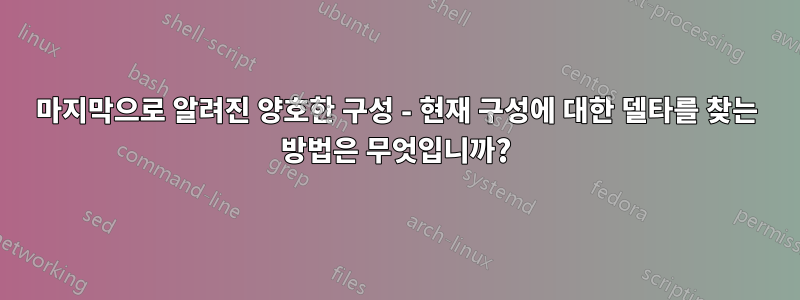
내 Windows 7 Professional SP1 시스템에 로그인하고 1~5초 정도 기다린 후 BSOD가 발생합니다. F8-Boot 메뉴에서 선택할 수 있는 'Last Known Good Configuration'(LKGC)에서는 문제가 발생하지 않습니다.
지난 몇 주 동안 시스템 수준에서 고의로 아무것도 변경하지 않았으므로 현재 구성에서 무엇이 잘못되고 있는지 알고 싶습니다. 부팅 로깅을 활성화했지만 특정 오류 지점을 확인할 수 없었습니다.
내가 하고 싶은 것은 현재 구성과 LKGC 사이에 일종의 diff를 실행하여 최소한 그때와 지금 사이에 무엇이 변경되었는지 확인하는 것입니다. 효율적으로 수행하는 방법을 아는 사람이 있습니까? LKGC는 실제로 작동하지만(사용 시간) BSODing 구성은 매번 실패합니다(10/10, 로그인 후 데스크톱을 BSOD에 표시하는 데 몇 초가 채 걸리지 않음).
이미 RAM과 SSD(HDD인 D:)를 확인하고 추가로 노트북 제조업체의 유틸리티를 실행하여 다른 하드웨어 문제도 확인했습니다. 문제가 발견되지 않았습니다. 문제는 주 전원 전용(배트 제거) 및 배터리에서 발생합니다.
답변1
귀하의 의도는 감사하지만 귀하는 최적이 아닌 방식으로 이 문제에 접근하고 있습니다. 당신이 요청하는 것은 레지스트리의 두 복사본을 비교하는 것입니다. 한 버전은 Windows 운영 체제가 부팅 프로세스를 성공적으로 완료한 직후의 레지스트리 복사본인 LKGC입니다. 그리고 컴퓨터가 BSoD 문제를 시작한 후입니다. 이 작업을 수행할 수는 있지만 레지스트리에서 발생하는 수백 또는 수천 개의 변경 사항을 이해하지 못할 가능성이 높으며 지루할 것입니다.
설명하신 내용은 매우 간단한 문제 해결 프로세스입니다.
먼저, 블루 스크린이 있는 경우 블루 스크린에 대한 정보를 수집하여 현재 보고 있는 문제의 유형을 파악해야 합니다.
이렇게 하려면 "F8 고급 부팅 옵션 메뉴 항목을 사용하여 컴퓨터를 시작하십시오.시스템 오류시 자동 다시 시작을 사용하지 않도록 설정." 컴퓨터 블루 스크린이 나타나면 제공된 정보를 볼 수 있는 지점에서 중지됩니다. 이 세부 정보는 문제 해결 단계와 관련이 있으며 올바른 방향을 가리킬 수 있습니다. 사진을 찍어 이 정보로 질문을 편집하세요. 또는 이와 관련된 새로운 질문을 여세요.
블루 스크린(값이 제한됨)에 대해 더 심층적인 분석을 수행하려면 다음과 같은 도구를 사용할 수 있습니다.블루스크린뷰또는누가 추락했는가. 그리고 이러한 도구를 사용하면 운영 체제가 실제로 부팅되고 도구를 실행할 수 있을 만큼 오랫동안 안정적으로 실행된다고 가정합니다.
둘째, 대부분의 블루 스크린은 하드웨어와 관련되어 있습니다.
따라서 문제가 언제 발생하는지, 왜 발생하는지에 대한 가정에 관계없이 모든 기본 사항을 테스트하고 컴퓨터 상태가 양호한지 확인해야 합니다. Windows 7 컴퓨터는 상당히 오래되었으며 하드 드라이브에서 실행될 가능성이 높습니다. 하드 드라이브가 고장나고, 마더보드에 커패시터가 새고, 메모리 연결이 불량해지고, 팬과 방열판이 막히고 고장납니다. 시스템 하드웨어를 테스트하고 기본적인 유지 관리를 수행하려면 부팅 가능한 진단 디스크를 만들어야 합니다.
- 컴퓨터를 검사하세요
데스크탑인 경우 내부 하드웨어를 보고 액세스할 수 있도록 측면 패널을 조심스럽게 엽니다. 노트북인 경우 RAM 모듈에 액세스할 수 있는 노트북 하단의 액세스 패널을 찾으세요. 찾다누출 커패시터데스크탑 마더보드에. 팬과 방열판을 검사합니다. 압축 공기를 사용하여물건을 청소하다눈에 보이거나 접근할 수 있는 팬이 제대로 회전하고 공기가 이동하는지 확인하세요.
당신의 기억력을 테스트해보세요
나는MemTest86+부팅 디스크. 부팅하고 테스트한 후 드라이버의 플라스틱 끝을 사용하여 가볍게 두드립니다.메모리 모듈데스크탑이나 노트북 컴퓨터의 1~2번의 패스를 통해 테스트를 완료합니다. 충돌이나 오류가 있는 경우,RAM을 다시 장착하세요그리고 다시 테스트해 보세요. 구매하는 것도 좋을 것 같아요전자접점클리너연결 불량으로 인해 계속 문제가 발생하는 경우 RAM 슬롯과 RAM 모듈의 접점 모두에 스프레이를 뿌리십시오.
하드 드라이브 테스트
하드 드라이브는 실패하고 시간이 지남에 따라 불량 섹터가 발생합니다. 이러한 불량 섹터는 파일을 손상시킵니다. 이에 대한 증상은 BSoD를 포함하여 다양하고 다양합니다. 선호되는 방법은 다양한 도구에 대해 "장기 테스트" 또는 "표면 스캔"을 사용하는 것입니다. 하드 드라이브 제조업체에서 제공하는 도구를 사용할 수 있습니다. 다음과 같은 오픈 소스 제품을 사용할 수도 있습니다.MHDD. 대부분의 가정 사용자에게 가장 간단한 방법은 아마도 다음을 사용하는 것입니다.HDD스캔Windows 내에서 충분히 오랫동안 실행될 경우. 드라이브에서는 "비파괴" 테스트만 사용하도록 주의하세요. 불량 섹터가 발견되면 드라이브에 오류가 있을 가능성이 높습니다. 이는 문제의 원인이므로 즉시 데이터를 복구하고 드라이브 교체 및 OS 다시 로드 또는 컴퓨터 교체를 고려해야 합니다.
셋째, 문제가 있는 애플리케이션이나 서비스의 문제를 해결합니다.
설명하신 문제는 마지막으로 알려진 양호한 구성으로 컴퓨터가 제대로 작동한 후에 발생합니다. 이는 마지막으로 알려진 양호한 구성 상태 이후에 변경이 발생하고 있음을 의미합니다. 하드웨어 문제가 없다면 이는 아마도 설치 중인 업데이트일 것입니다. 드라이버 업데이트, 보안 업데이트, 맬웨어 등. 이 문제를 제거하려면 하드웨어 문제를 제거한 후클린 부팅 문제 해결 프로세스.
이것은 제거되는 과정이다. 먼저 Microsoft 이외의 모든 서비스와 시작 항목을 비활성화 msconfig하고 문제가 지속되는지 확인합니다. 그렇지 않은 경우 문제를 일으키는 서비스 또는 응용 프로그램의 범위를 좁힐 때까지 서비스 및 시작 항목을 블록 단위로 활성화합니다. 일단 식별되면 해당 서비스나 애플리케이션의 문제를 해결할 수 있습니다. 그 때 이에 대한 새로운 질문을 게시할 수 있습니다.


